Microsoft Entra hizmet sorumlusunu kullanarak Azure Data Lake Storage hesabına bağlanma
Not
Azure Active Directory artık Microsoft Entra ID. Daha fazla bilgi edinin
Dynamics 365 Customer Insights - Data, Microsoft Entra hizmet sorumlusu kullanarak Azure Data Lake Storage hesabına bağlanma seçeneği sunar.
Azure hizmetlerini kullanan otomatik araçlar kısıtlı izinlere sahip olmalıdır. Azure, uygulamalarda tamamen ayrıcalıklı bir kullanıcı olarak oturum açma olması yerine hizmet sorumluları sağlar. Güvenli bir şekilde Common Data Model klasörünü veri kaynağı olarak eklemek veya düzenlemek ya da ortam oluşturmak veya güncelleştirmek için hizmet sorumlularını kullanın.
Önkoşullar
- Azure Data Lake Storage hesabında hiyerarşik ad alanının etkinleştirilmiş olması gerekir.
- Yeni bir hizmet sorumlusu oluşturmanız gerekiyorsa Azure kiracınızda yönetici izinlerine sahip olmanız gerekir.
Customer Insights için Microsoft Entra hizmet sorumlusu oluşturma
Customer Insights için yeni bir hizmet sorumlusu oluşturmadan önce kuruluşunuzda bir hizmet sorumlusunun zaten var olup olmadığını denetleyin. Çoğu durumda, zaten vardır.
Mevcut hizmet sorumlusunu arama
Azure yönetim portalına gidin ve kuruluşunuzda oturum açın.
Azure hizmetleri'nden Microsoft Entra'i seçin.
Yönet altında, Microsoft Uygulaması'nı seçin.
0bfc4568-a4ba-4c58-bd3e-5d3e76bd7fffile başlayan bir Uygulama Kimliği için bir filtre ekleyin veyaDynamics 365 AI for Customer Insightsadını arayın.Eşleşen bir kayıt bulursanız bu, hizmet sorumlusunun önceden mevcut olduğu anlamına gelir. Depolama hesabına erişim için hizmet sorumlusuna izin verin.
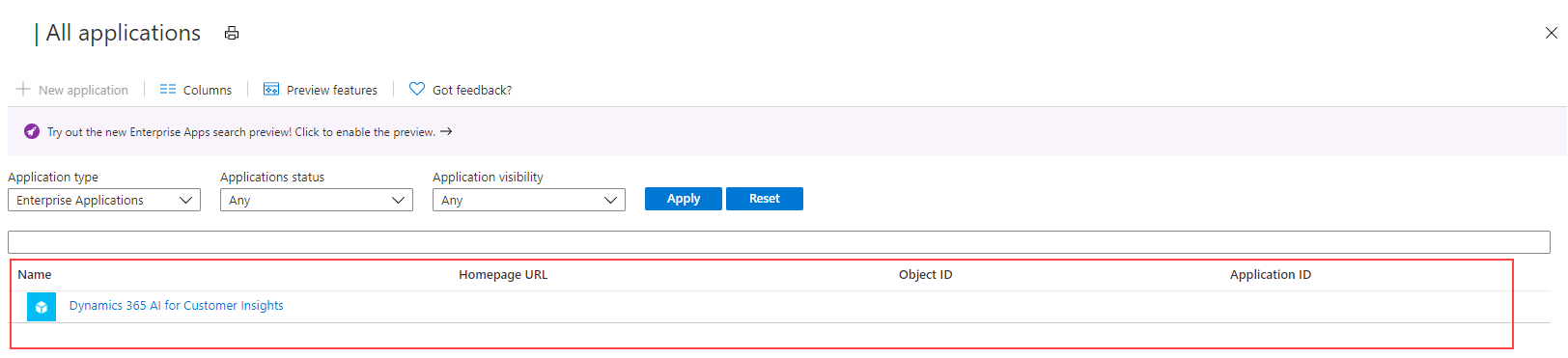
Sonuç döndürülmezse yeni bir hizmet sorumlusu oluşturun.
Yeni bir hizmet sorumlusu oluşturma
Microsoft Entra ID PowerShell for Graph'ın en son sürümünü yükleyin. Daha fazla bilgi için bkz. Graph için Microsoft Entra ID PowerShell yükleme.
Bilgisayarınızda, klavyenizdeki Windows tuşuna basın ve Windows PowerShell'i arayın ve Yönetici olarak çalıştır'ı seçin.
Açılan PowerShell penceresine
Install-Module AzureADgirin.
Microsoft Entra ID PowerShell modülüyle hizmet sorumlusu oluşturun.
PowerShell penceresine
Connect-AzureAD -TenantId "[your Directory ID]" -AzureEnvironmentName Azuregirin. [Dizin kimliğiniz]öğesini, hizmet sorumlusunu oluşturmak istediğiniz Azure aboneliğinizin asıl dizin kimliğiyle değiştirin. Ortam adı parametresiAzureEnvironmentNameisteğe bağlıdır.New-AzureADServicePrincipal -AppId "0bfc4568-a4ba-4c58-bd3e-5d3e76bd7fff" -DisplayName "Dynamics 365 AI for Customer Insights"girin. Bu komut seçilen Azure aboneliğinde hizmet sorumlusu oluşturur.
Depolama hesabına erişim için hizmet sorumlusuna izin verme
Customer Insights - Data'da kullanmak istediğiniz depolama hesabı için hizmet sorumlusuna izinler vermek üzere aşağıdaki rollerden biri depolama hesabına veya kapsayıcısına atanmalıdır:
| Kimlik bilgisi | Gereksinimler |
|---|---|
| Şu anda oturum açmış kullanıcı | Azure aboneliği seçeneğini kullanarak Azure Data Lake'e bağlanırken:
Azure kaynağı seçeneğini kullanarak Azure Data Lake'e bağlanırken:
AND
Depolama Blob'u Veri Okuyucu rolü, veri okumak ve Customer Insights – Data'ya veri almak için yeterlidir. Ancak, bildirim dosyalarını veri bağlantısı deneyiminde düzenlemek için Depolama Blobu Verileri Katkıda Bulunan veya Sahip rolü gereklidir. |
| Customer Insights Hizmet Sorumlusu - Azure Data Lake Storage'ı veri kaynağı olarak kullanma |
Seçenek 1
|
| Customer Insights Hizmet Sorumlusu - Azure Data Lake Storage'ı çıkış veya hedef olarak kullanma |
Seçenek 1
|
Azure yönetim portalına gidin ve kuruluşunuzda oturum açın.
Hizmet sorumlusunun erişmesini istediğiniz depolama hesabını açın.
Sol bölmede, Erişim denetimi (IAM) seçeneğini belirleyin ve ardından Ekle>Rol ataması ekle'yi seçin.
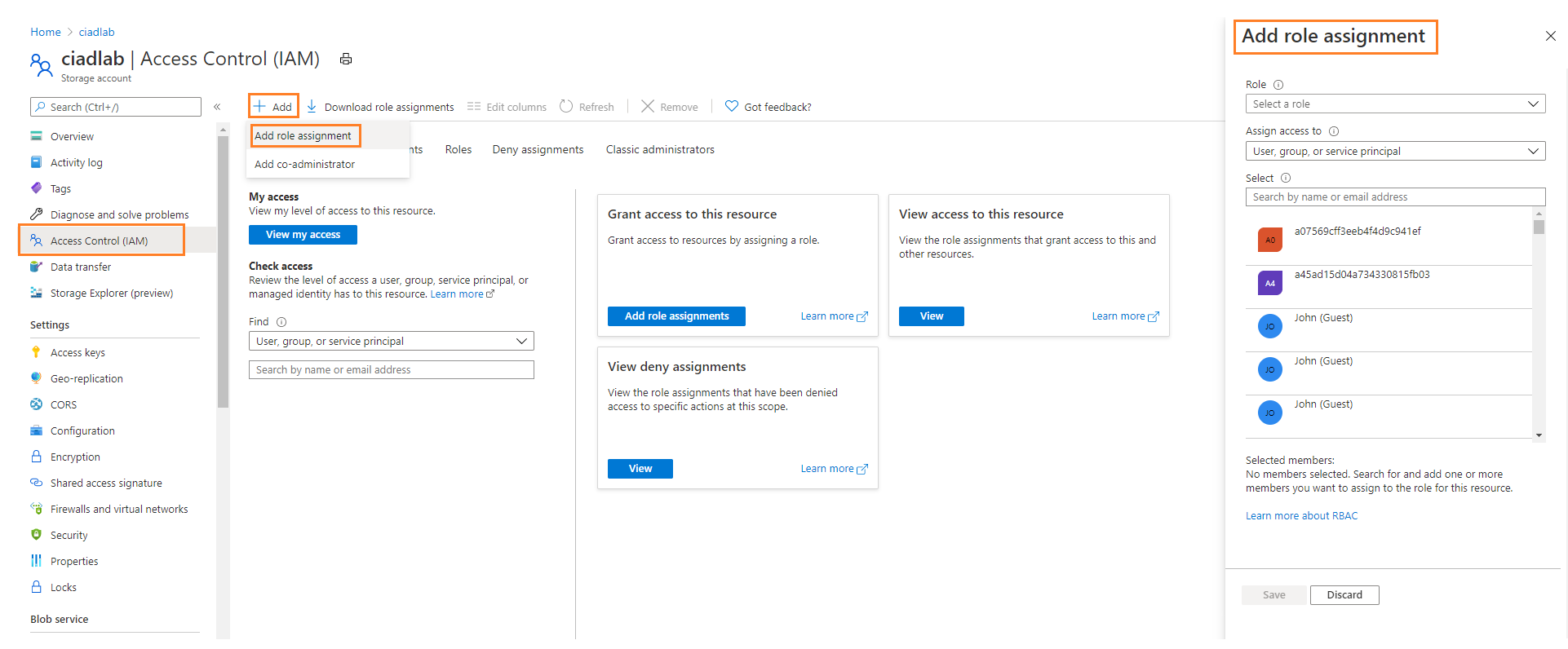
Rol ataması ekle bölmesinde, aşağıdaki özellikleri ayarlayın:
- Rol: Yukarıda listelenen kimlik bilgilerine göre Depolama Blobu Veri Okuyucusu, Depolama Blobu Katılımcısı veya Depolama Blobu Sahibi.
- Şuna erişim ata: Kullanıcı, grup veya hizmet sorumlusu
- Üyeleri seç: Customer Insights için Dynamics 365 AI (bu prosedürde daha önce aradığınız hizmet sorumlusu)
Gözden geçir + ata'yı seçin.
Değişikliklerin yayılması 15 dakikaya kadar sürebilir.
Customer Insights-Data'ya Azure kaynağı kimliğini veya depolama hesabı ekindeki Azure aboneliği ayrıntılarını girin
Customer Insights - Data'da çıkış verilerini depolamak veya veri kaynağı olarak kullanmak için bir Data Lake Storage hesabı ekleyin. Kaynak tabanlı veya abonelik tabanlı bir yaklaşım arasından seçim yapın ve aşağıdaki adımları izleyin.
Kaynak tabanlı depolama hesabı bağlantısı
Azure yönetim portalına gidin, aboneliğinizde oturum açın ve depolama hesabını açın.
Sol bölmede Ayarlar>Uç Noktaları'na gidin.
Depolama hesabı kaynak kimliği değerini kopyalayın.
Customer Insights - Data'da, depolama hesabı bağlantı ekranında görüntülenen kaynak alanına kaynak kimliğini ekleyin.
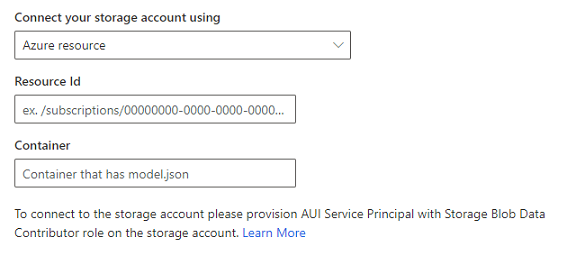
Depolama hesabını eklemek için kalan adımlarla devam edin.
Abonelik tabanlı depolama hesabı bağlantısı
Azure yönetim portalına gidin, aboneliğinizde oturum açın ve depolama hesabını açın.
Sol bölmede, Ayarlar>Özellikler'e gidin.
Customer Insights - Data'da doğru değerleri seçtiğinizden emin olmak için Abonelik, Kaynak grubu ve depolama hesabının Ad bölümünü gözden geçirin.
Customer Insights - Data'da depolama hesabı eklerken karşılık gelen alanların değerlerini seçin.
Depolama hesabını eklemek için kalan adımlarla devam edin.